אפס את סיסמת Windows 10 מבלי להשתמש בכלים של צד שלישי
אם שכחת את הסיסמה לחשבון Windows 10 שלך ואינך יכול להיכנס באמצעות שום חשבון אחר, מאמר זה בהחלט יהיה שימושי עבורך. נראה כיצד לאפס את סיסמת החשבון ב-Windows 10 מבלי להשתמש בכלי צד שלישי. כל מה שאנחנו צריכים זה מדיה הניתנת לאתחול עם התקנת Windows 10. עקוב אחר ההוראות למטה.
פרסומת
עליך להשתמש בדיסק ההתקנה של Windows עם הארכיטקטורה המתאימה - 32 סיביות או 64 סיביות בהתאם לווינדוס שהתקנת.
- אם יש לך Windows 10 x86, השתמש בדיסק ההתקנה של Windows 10 x86, Windows 8 x86 או Windows 7 x86. אתה יכול להשתמש במדיית האתחול מהגרסה הקודמת של Windows.
- במקרה שיש לך Windows 10 x64, השתמש בדיסק ההתקנה של Windows 10 x64, Windows 8 x64 או Windows 7 x64.
אם אינך מסוגל לאתחל מדיית DVD, כלומר, למחשב שלך אין כונן אופטי, תוכל ליצור כונן הבזק הניתן לאתחול.
כדי ליצור דיסק USB הניתן לאתחול, עיין במאמרים הבאים:
- כיצד להתקין את Windows 10 ממקל USB הניתן לאתחול.
- כיצד ליצור כונן USB הניתן לאתחול של UEFI עם התקנת Windows 10.
- אתחול מדיסק ההתקנה של Windows/מקל USB עם התקנת Windows.
- המתן למסך "הגדרות Windows":

- ללחוץ מִשׁמֶרֶת + F10 מקשים יחד במקלדת. זה יפתח את חלון שורת הפקודה:

- בשורת הפקודה, הקלד regedit והקש על מקש Enter. זה ייפתח עורך רישום.
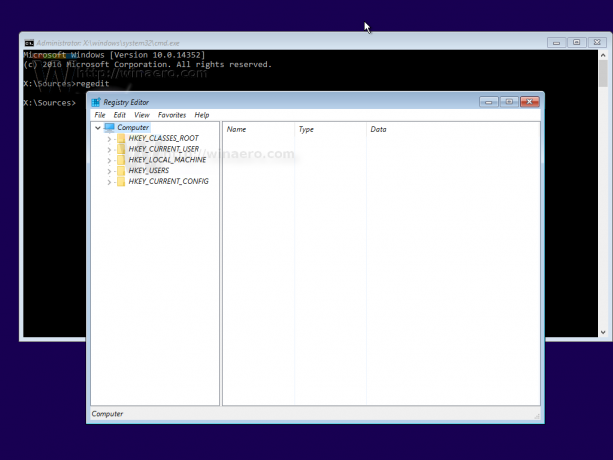
- בחר מקש HKEY_LOCAL_MACHINE בצד שמאל.
 לאחר שתבחר בו, הפעל את הקובץ -> טען כוורת... פקודת תפריט. ראה פרטים נוספים כאן: כיצד לגשת לרישום של משתמש אחר או מערכת הפעלה אחרת.
לאחר שתבחר בו, הפעל את הקובץ -> טען כוורת... פקודת תפריט. ראה פרטים נוספים כאן: כיצד לגשת לרישום של משתמש אחר או מערכת הפעלה אחרת.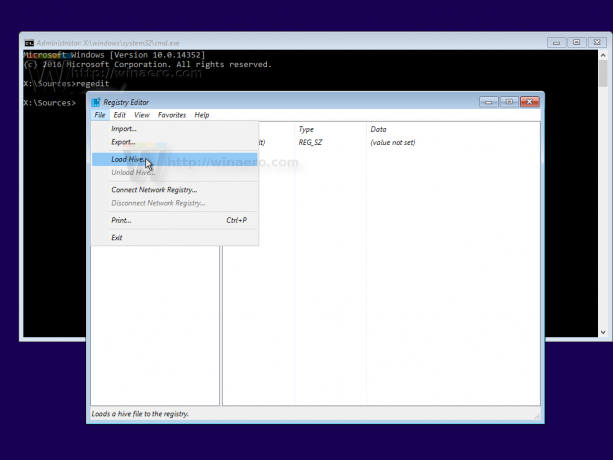
- בתיבת הדו-שיח לטעינת כוורת, בחר את הקובץ הבא:
כונן:\Windows\System32\config\SYSTEM
החלף את חלק ה-DRIVE באות הכונן שבו ממוקמת התקנת Windows שלך. בדרך כלל זה כונן D:.
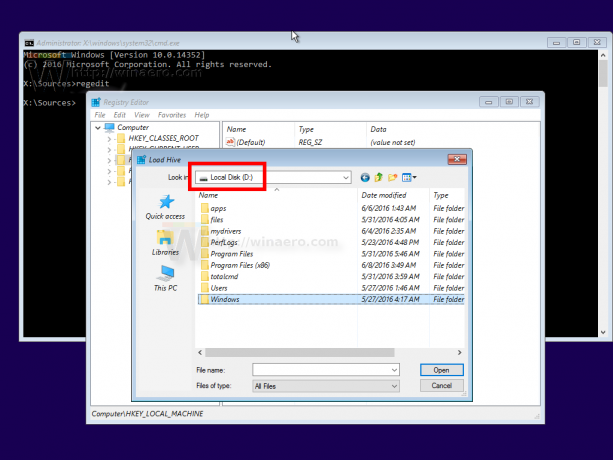

- הזן כל שם רצוי לכוורת שאתה טוען. לדוגמה, נתתי לו שם 111:
- עבור אל המפתח הבא:
HKEY_LOCAL_MACHINE\111\Setup
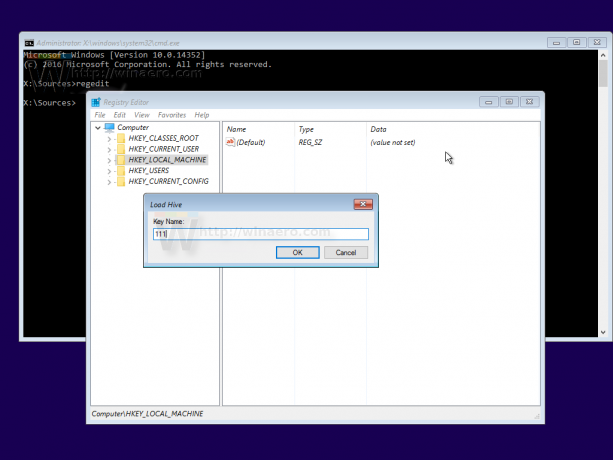
ערוך את cmdline פרמטר והגדר אותו ל cmd.exe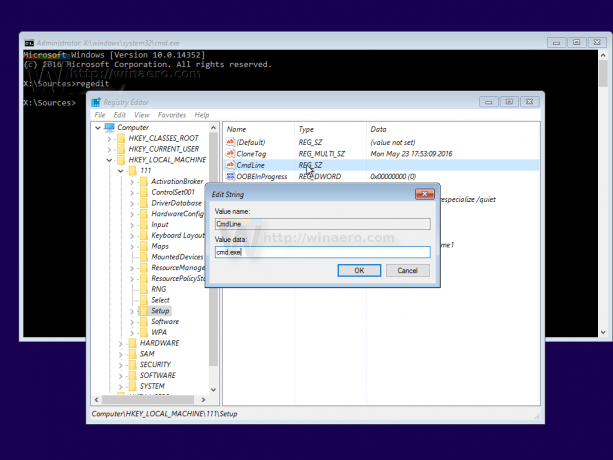
לשנות את ה SetupType ערך פרמטר DWORD ל-2.
- כעת בחרו 111 בצד שמאל והפעילו את פריט התפריט File -> Unload hive ב-Regedit.

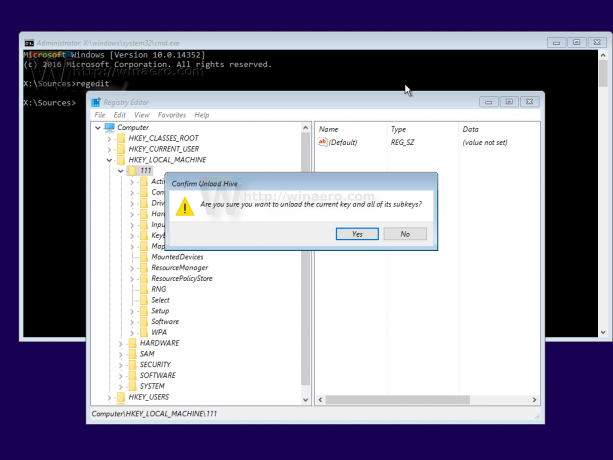 סגור את עורך הרישום ואת כל החלונות הפתוחים.
סגור את עורך הרישום ואת כל החלונות הפתוחים.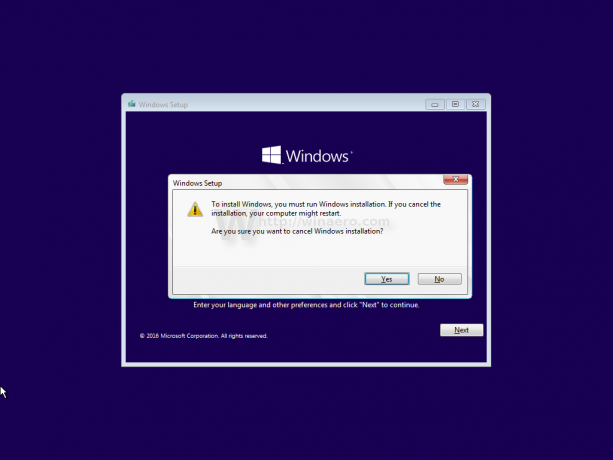 המחשב שלך יופעל מחדש.
המחשב שלך יופעל מחדש. - הוצא את מדיית האתחול שלך ואתחל מהכונן המקומי של המחשב האישי שלך. המסך ייראה כך:
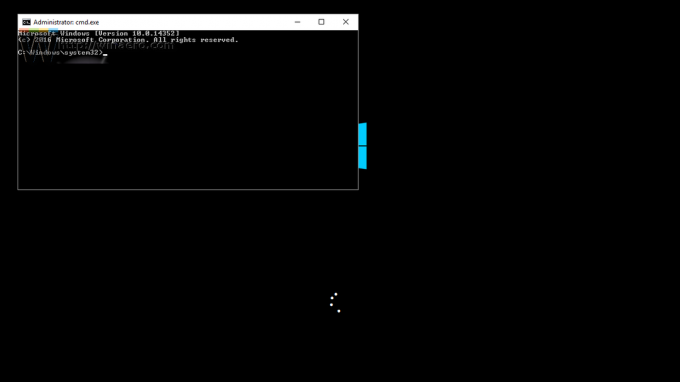
- הקלד את הפקודה הבאה בשורת הפקודה שנפתחה:
משתמש רשת
זה יראה לך את כל החשבונות הקיימים במחשב שלך.
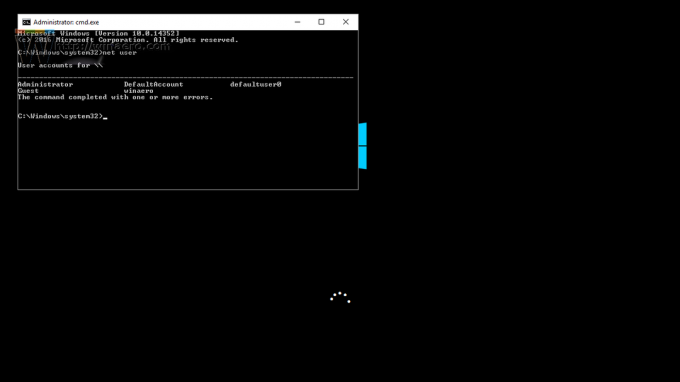
- כדי להגדיר סיסמה חדשה עבור חשבון Windows שלך, הקלד את הפקודה הבאה:
התחברות משתמש נטו new_password
אם שם הכניסה שלך מכיל רווחים, הקלד אותו באופן הבא:
משתמש נטו "הכניסה שלך" new_password
לדוגמה:
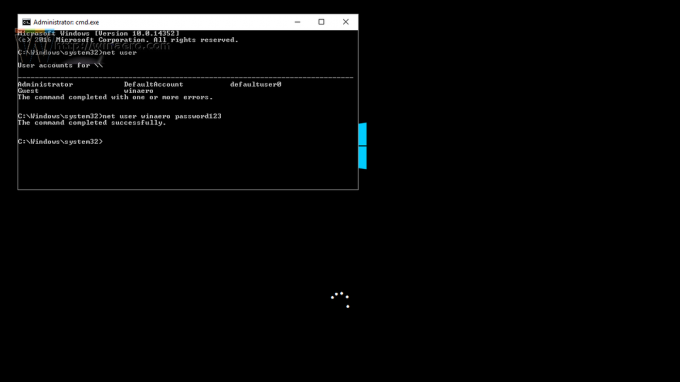
- הקלד "regedit" כדי לפתוח את עורך הרישום.
- עבור אל המפתח הבא:
HKEY_LOCAL_MACHINE\System\Setup
ערוך את cmdline פרמטר והגדר אותו לערך הריק.
לשנות את ה SetupType ערך פרמטר DWORD ל-0. ראה את צילום המסך הזה:
- סגור את עורך הרישום ואת חלון שורת הפקודה כדי להמשיך.
אתה גמור! Windows 10 יופעל מחדש. לאחר מכן, הוא יציג את מסך הכניסה ותוכל להיכנס באמצעות הסיסמה שהגדרת זה עתה!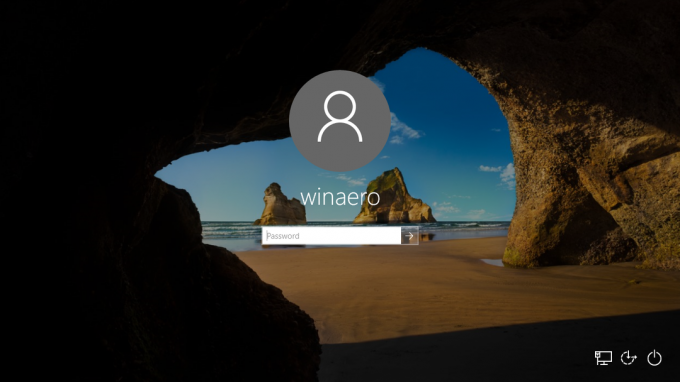
צפו בכל התהליך בסרטון הזה:
טיפ: אתה יכול הירשם ל-Winaero ב-YouTube.
ניתן לעשות אותו דבר עבור Windows 7 ו-Windows 8.
